打开CMD后,运行SC命令得到如下help信息:
描述:
SC 是用于与服务控制管理器通信的命令行程序。
用法:
sc <server> [command] [service name] <option1> <option2>...
选项 <server> 的格式为 "//ServerName"
可以键入 "sc [command]"以获得命令的进一步帮助
命令:
query-----------查询服务的状态,
或枚举服务类型的状态。
queryex---------查询服务的扩展状态,
或枚举服务类型的状态。
start-----------启动服务。
pause-----------发送 PAUSE 控制请求到服务。
interrogate-----发送 INTERROGATE 控制请求到服务。
continue--------发送 CONTINUE 控制请求到服务。
stop------------发送 STOP 请求到服务。
config----------(永久地)更改服务的配置。
description-----更改服务的描述。
failure---------更改服务失败时所进行的操作。
qc--------------查询服务的配置信息。
qdescription----查询服务的描述。
qfailure--------查询失败服务所进行的操作。
delete----------(从注册表)删除服务。
create----------创建服务(将其添加到注册表)。
control---------发送控制到服务。
sdshow----------显示服务的安全描述符。
sdset-----------设置服务的安全描述符。
GetDisplayName--获取服务的 DisplayName。
GetKeyName------获取服务的 ServiceKeyName。
EnumDepend------枚举服务的依存关系。
下列命令不查询服务名称:
sc <server> <command> <option>
boot------------(ok | bad) 表明是否将上一次启动保存为
最后所知的好的启动配置
Lock------------锁定服务数据库
QueryLock-------查询 SCManager 数据库的 LockStatus
示例:
sc start MyService
可以很容易的看出来,我们只需要一、两条命令即可将我们不想要的服务删除了!
首先要做的是在service.msc中将正在运行的服务停止,然后打开所要删除的服务属性,记下服务名称,如下图:
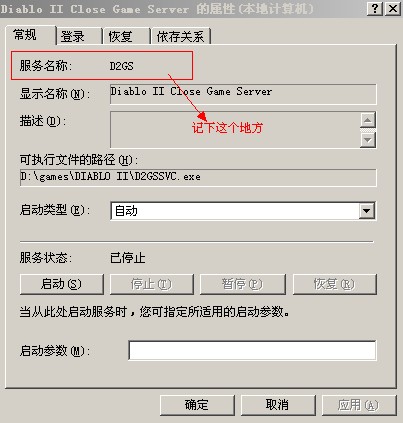























 7768
7768

 被折叠的 条评论
为什么被折叠?
被折叠的 条评论
为什么被折叠?








